5.4 Utilización de ZENworks Adaptive Agent
En las siguientes secciones se proporciona información que le ayudará a entrar a la sesión y utilizar ZENworks Adaptive Agent:
5.4.1 Entrada a la sesión en la zona de gestión
Cuando un dispositivo gestionado arranca su sistema operativo, se inicia el agente de Adaptive y todos los lotes y las directivas que se hayan asignado al dispositivo están disponibles. Para que estén disponibles los lotes y las directivas que se hayan asignado a un usuario, el usuario debe entrar a la sesión en la zona de gestión.
El agente de Adaptive se integra con el cliente de entrada a la sesión de Windows o de Novell para proporcionar una única entrada a la sesión a los usuarios. Cuando los usuarios introducen sus credenciales de eDirectory o Active Directory en el cliente de Windows o Novell, entran a la sesión en la zona de gestión si las credenciales coinciden con las de un origen de usuarios de ZENworks. De lo contrario, se muestra una pantalla de entrada a la sesión del agente de Adaptive que solicita al usuario las credenciales correctas.
Por ejemplo, supongamos que un usuario tiene cuentas en dos árboles de eDirectory: Árbol1 y Árbol2. Árbol1 se define como un origen de usuarios en la zona de gestión, pero Árbol2 no. Si el usuario entra a la sesión en Árbol1, entra a la sesión automáticamente en la zona de gestión. No obstante, si el usuario entra a la sesión en Árbol2, se muestra la pantalla de entrada a la sesión del agente de Adaptive, que solicita al usuario las credenciales de Árbol1.
5.4.2 Navegación por las vistas del agente de Adaptive
El agente de Adaptive proporciona las siguientes tres vistas:
ZENworks Window
ZENworks Window es una ventana independiente que proporciona acceso a los lotes. La ventana se lanza desde el menú Inicio ( > > > ).
Figura 5-1 Ventana de ZENworks

El panel izquierdo de la ventana de ZENworks muestra lo siguiente:
-
Carpeta [Todas]: contiene todos los lotes que se han distribuido al usuario, independientemente de la carpeta en la que estén ubicados.
-
Carpeta ZENworks: contiene todos los lotes que no se han asignado a una carpeta distinta. La carpeta de ZENworks es la carpeta por defecto de los lotes. No obstante, el administrador puede crear carpetas adicionales para organizar los lotes, o incluso cambiar el nombre de esta carpeta.
Cuando se selecciona una carpeta en el panel izquierdo, en el panel derecho se muestran los lotes que contiene. Puede:
-
Instalar un lote o lanzar una aplicación que ya esté instalada.
-
Ver las propiedades de un lote. Las propiedades incluyen una descripción del lote, información acerca de las personas que pueden proporcionar ayuda relacionada con el lote, las horas en las que se puede utilizar y los requisitos del sistema establecidos para el lote.
-
Reparar una aplicación instalada.
-
Desinstalar una aplicación. Esta función es sólo para administradores y puede que no esté habilitada.
ZENworks Explorer
ZENworks Explorer es una extensión del Explorador de Windows que permite mostrar los lotes en el Explorador de Windows, en el escritorio, en el menú Inicio, en la barra de inicio rápido y en el área de notificación (bandeja del sistema). El siguiente gráfico muestra lotes en el Explorador de Windows.
Figura 5-2 ZENworks Explorer: vista en el Explorador de Windows
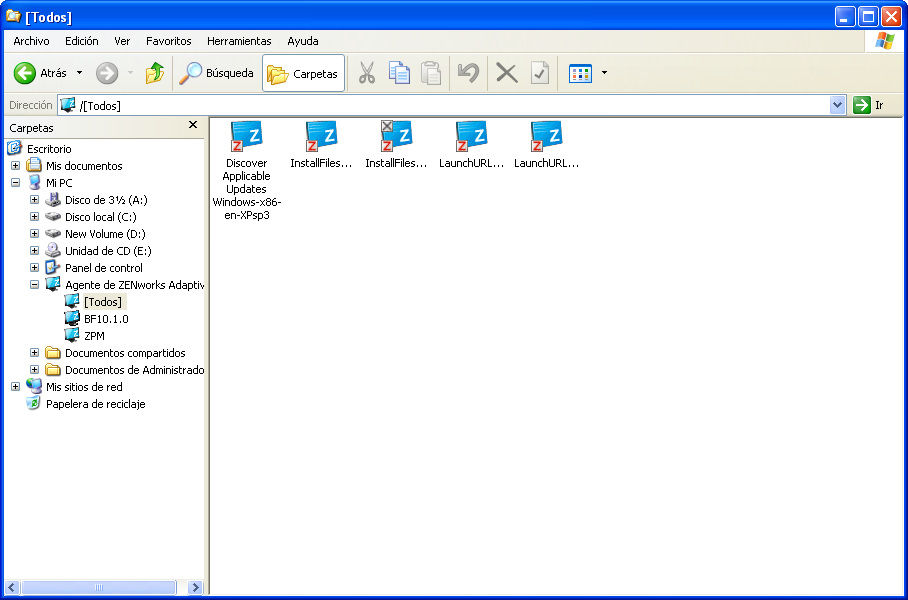
El siguiente gráfico muestra lotes en el escritorio.
Figura 5-3 ZENworks Explorer: vista en el escritorio de Windows
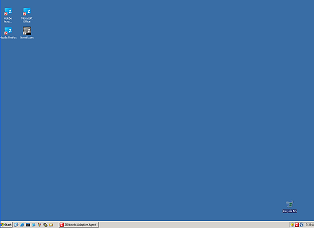
En ZENworks Explorer es posible efectuar las mismas tareas que en la ventana de ZENworks.
ZENworks Icon
ZENworks Icon se encuentra en el área de notificación de Windows (bandeja del sistema). Se puede hacer doble clic en el icono para mostrar las propiedades de ZENworks Adaptive Agent.
se encuentra en el área de notificación de Windows (bandeja del sistema). Se puede hacer doble clic en el icono para mostrar las propiedades de ZENworks Adaptive Agent.
Figura 5-4 Propiedades de ZENworks Adaptive Agent
El panel de navegación izquierdo de la ventana de propiedades contiene enlaces al estado del agente de Adaptive y cada uno de sus módulos:
-
Estado: proporciona información diversa, como la última vez que el agente contactó con un servidor de ZENworks y si los módulos del agente se están ejecutando o no.
-
Directivas: muestra las directivas asignadas al dispositivo y al usuario que ha entrado a la sesión. También muestra si la directiva está en vigor.
-
Lotes: muestra los lotes asignados al dispositivo y al usuario que ha entrado a la sesión. También muestra el estado de la instalación actual de cada lote (disponible, descargando, instalando, etc.) y si el lote está en vigor (el dispositivo cumple los requisitos para su distribución).
-
Inventario: muestra la información de inventario del dispositivo. Se pueden consultar detalles del hardware, como el fabricante y el modelo de los discos duros, las unidades de disco o la tarjeta de vídeo. También se pueden ver detalles del software, como los hot fix y los parches de Windows instalados o los números de versión y la ubicación de los productos de software instalados.
-
Gestión remota: muestra información acerca de los operadores remotos conectados actualmente y los valores de configuración de la directiva de gestión remota que están en vigor en el dispositivo. También permite iniciar una sesión de gestión y controlar los valores de configuración de seguridad de la sesión.
-
Satélite: muestra información acerca de la función de satélite de un dispositivo que se utiliza como satélite. Las funciones de satélite incluyen: recopilación, contenido y generación de imágenes.
El módulo se muestra sólo si el administrador de ZENworks ha utilizado el dispositivo como satélite.
-
Registro: muestra información acerca del archivo de registro del agente de Adaptive, como la ubicación del archivo de registro, el servidor de ZENworks en el que se cargará el archivo de registro del agente y la siguiente ocasión en que está programada la carga del registro. También permite determinar el nivel de gravedad de los mensajes registrados.
-
Servidor proxy de Windows: muestra el resultado de las actividades de descubrimiento y distribución realizadas en el dispositivo cuando actúa como servidor proxy de Windows para el servidor primario de ZENworks.
5.4.3 Habilitación e inhabilitación de los módulos del agente de Adaptive
ZENworks Adaptive Agent proporciona las siguientes funciones de gestión de configuraciones:
-
Gestión de activos (se instala si la gestión de activos está activada)
-
Gestión de lotes (se instala por defecto)
-
Gestión de imágenes (se instala por defecto)
-
Gestión de inventario (se instala por defecto)
-
Gestión de parches (se instala si la gestión de parches está activada)
-
Gestión de directivas (se instala por defecto)
-
Gestión remota (se instala por defecto)
-
Gestión de usuarios (no se instala por defecto)
Todos los módulos se instalan por defecto en los dispositivos. Sin embargo, es posible desinstalar, inhabilitar o habilitar cualquiera de los módulos, excepto el de gestión de inventario, en la zona de gestión, la carpeta del dispositivo y en los niveles de los dispositivos antes o después de distribuir el agente.
En las secciones siguientes se proporcionan instrucciones:
Coexistencia con el agente de gestión de escritorios de ZENworks
Es posible distribuir ZENworks 10 Adaptive Agent a dispositivos que tengan instalado el agente de escritorio de ZENworks 7 tradicional. El agente de escritorios de ZENworks tradicional se incluye en ZENworks 7 Desktop Management.
ZENworks Adaptive Agent y el agente de escritorios de ZENworks tradicional pueden coexistir en el mismo dispositivo, pero sólo para que se admita el uso de ZENworks 10 Asset Management con ZENworks Desktop Management tradicional. Sin embargo, al distribuir ZENworks Adaptive Agent a un dispositivo que tenga instalado el agente de escritorios de ZENworks tradicional, si instala cualquier otra función de ZENworks Adaptive Agent distinta de la gestión de activos, la gestión de inventario, la gestión de directivas y la gestión remota, el agente de Adaptive elimina el agente de escritorios de ZENworks antes de instalar las funciones.
Para obtener información detallada sobre la coexistencia de ZENworks Adaptive Agent y el agente de escritorio de ZENworks tradicional, consulte la sección Distribución de ZENworks Adaptive Agent
en la Referencia sobre descubrimiento, distribución y retiro de ZENworks 10 Configuration Management.
Personalización de las funciones del agente
ZENworks Adaptive Agent se distribuye con los módulos seleccionados en el nivel de la zona de gestión. Los módulos que se seleccionan en el nivel de la zona de gestión no se instalan únicamente si pertenecen a un producto cuya licencia haya caducado o se haya desactivado.
-
En el Centro de control de ZENworks, haga clic en la pestaña
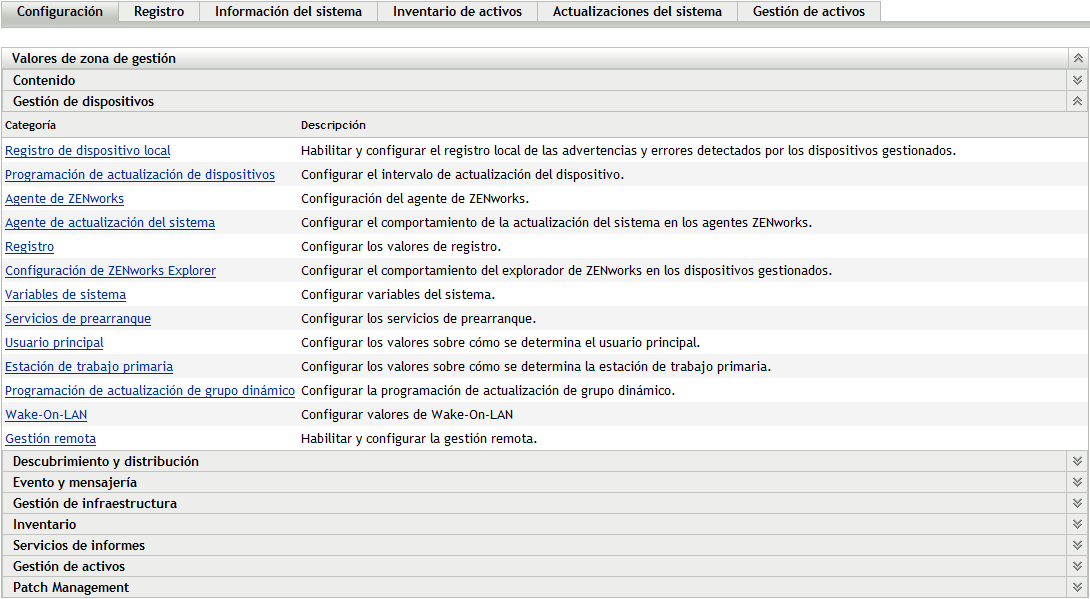
-
En el panel Ajustes de zona de gestión, haga clic en y luego en
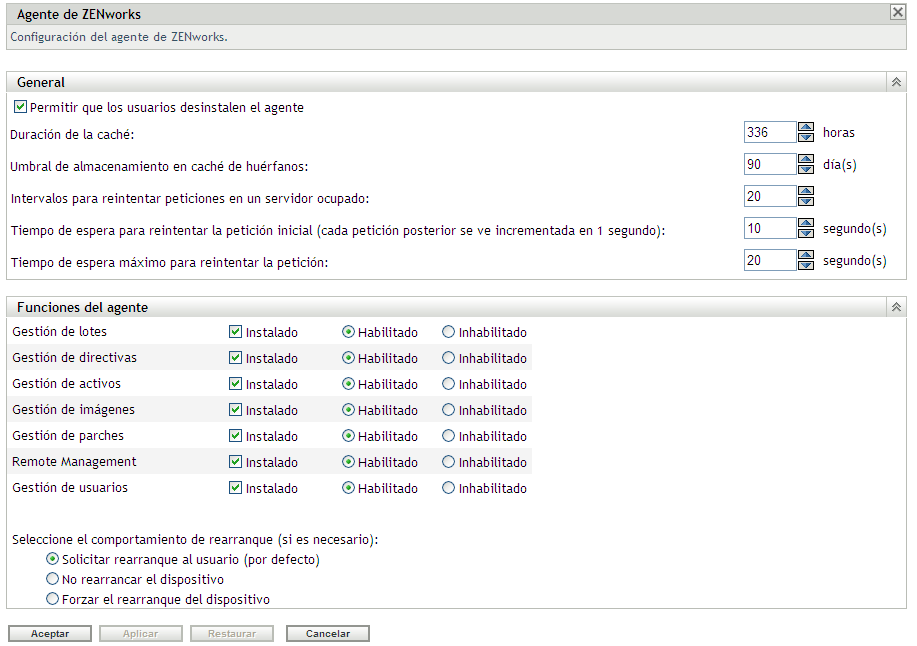
-
En el panel Funciones del agente:
-
Si no desea instalar una función, deseleccione la casilla situada a su lado. La función seleccionada no se instalará en el dispositivo. Si deselecciona todas las funciones, sólo se instalará el núcleo del agente.
-
Si desea instalar e inhabilitar una función, seleccione las casillas e de la función. Las funciones inhabilitadas no se desinstalan de los dispositivos gestionados actualmente. Están instaladas, pero no funcionan.
Cuando se instalan los módulos Gestión de lotes, Gestión remota o Gestión de usuarios, es preciso rearrancar el dispositivo. Cuando se instala el módulo Gestión de imágenes, sólo es necesario rearrancar en Windows 2008 y Windows Vista. Se le pedirá que rearranque el dispositivo en función de la opción de rearranque seleccionada.
A partir de ese momento, puede comenzar a distribuir el agente a un dispositivo de forma manual o mediante una tarea.
Para obtener información sobre cómo distribuir el agente mediante una tarea, consulte
Uso de una tarea para distribuir el agente.
Para obtener información sobre cómo distribuir manualmente el agente, consulteDistribución manual del agente.
-
-
Para guardar los cambios, haga clic en
5.4.4 Subida de nivel de un dispositivo gestionado a satélite
Un satélite es un dispositivo gestionado que puede realizar algunas de las funciones que ejecuta normalmente un servidor primario ZENworks®; entre ellas, la autenticación, la recopilación de información, la distribución del contenido y la generación de imágenes. Un satélite puede ser cualquier dispositivo Windows gestionado (servidor o estación de trabajo) o cualquier dispositivo Linux, pero no un servidor primario. Cuando se configura un satélite, es necesario especificar qué funciones va a realizar (autenticación, recopilación, contenido o generación de imágenes). Un satélite también puede realizar funciones añadidas por productos de otros fabricantes que actúen como módulos integrables en la estructura de ZENworks 10 Configuration Management.
Para obtener información detallada sobre los satélites y sobre cómo subir de nivel dispositivos gestionados para hacerlos satélites, consulte el apartado Satélites
en la Referencia sobre administración del sistema ZENworks 10 Configuration Management.